Điều khiển bằng giọng nói là một công cụ trợ năng trên iPhone và iPad cho phép bạn sử dụng và điều khiển thiết bị của mình mà không cần chạm vào màn hình. Thật dễ dàng để bật và sử dụng đơn giản, mặc dù có thể mất một lúc để ghi nhớ tất cả các lệnh thoại.
Trong bài đăng này, chúng tôi sẽ xem xét cách bật và sử dụng Điều khiển bằng giọng nói trên iPhone chạy iOS 13. Nhưng trước khi chúng tôi hiểu điều đó, điều cần thiết là phải biết tính năng này là gì, nó dành cho ai và cách bạn có thể tương tác với iPhone của bạn sử dụng Điều khiển bằng giọng nói.
Cách BẬT và Sử dụng Điều khiển bằng giọng nói trong iOS 13 trên iPhone
Truy cập nhanh:
Đối với ai Điều khiển bằng giọng nói là?
Điều khiển bằng giọng nói tập trung vào những người khuyết tật không thể hoặc cảm thấy khó khăn khi chạm vào màn hình iPhone hoặc iPad của họ. Điều khiển bằng giọng nói cho phép họ làm việc với bài phát biểu của mình để sử dụng hầu hết tất cả các tính năng của iDevice của họ như Tin nhắn, Thư, Cuộc gọi, Ghi chú, v.v. Đây là một lựa chọn đáng kinh ngạc cho những người bị hạn chế hoặc di động. Nó cũng có thể thay thế cho điều khiển cảm ứng vật lý nếu bạn có bàn tay đầy đủ và thích sử dụng thiết bị của mình bằng giọng nói.
Cách sử dụng Điều khiển bằng giọng nói trên iPhone trong iOS 13
Trước khi tiếp tục, hãy đảm bảo bạn đã kết nối với mạng Wi-Fi.
Bươc #1. Phóng Cài đặt ứng dụng trên iPhone của bạn và nhấn vào Khả năng tiếp cận.
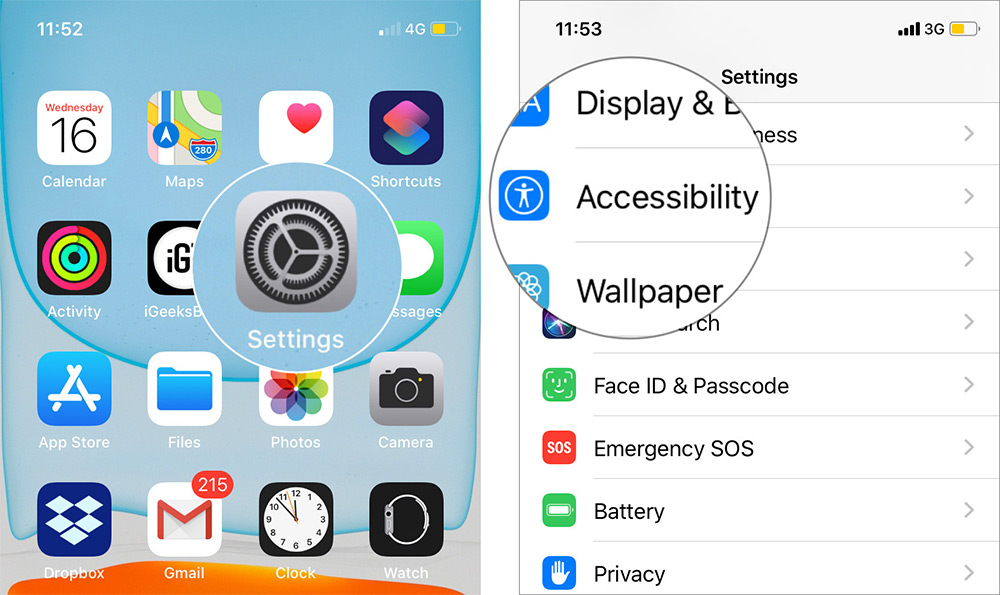
Bươc #2. Gõ vào Điều khiển giọng nói.
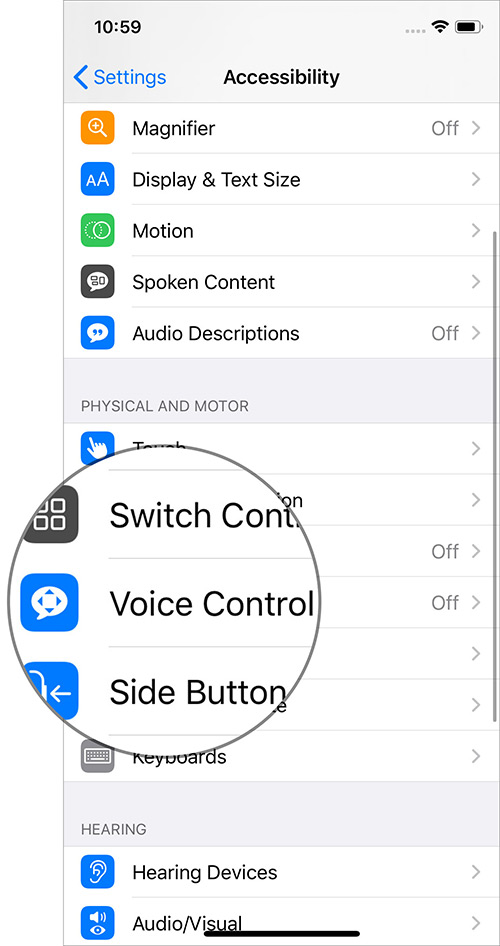
Bươc #3. Gõ vào Thiết lập điều khiển bằng giọng nói → Tiếp tục → Làm xong. Chuyển đổi cho Điều khiển bằng giọng nói sẽ được BẬT.

Bạn sẽ thấy biểu tượng micrô màu xám đen ở đầu màn hình. Tải xuống sẽ bắt đầu trong nền. Đợi nó kết thúc. Sau khi hoàn thành, biểu tượng micrô sẽ chuyển sang màu xanh. Từ bây giờ, bạn có thể sử dụng điều khiển bằng giọng nói không có kết nối internet. Vì vậy, đây là cách bạn có thể bật Điều khiển bằng giọng nói trên iPhone và iPad của bạn.
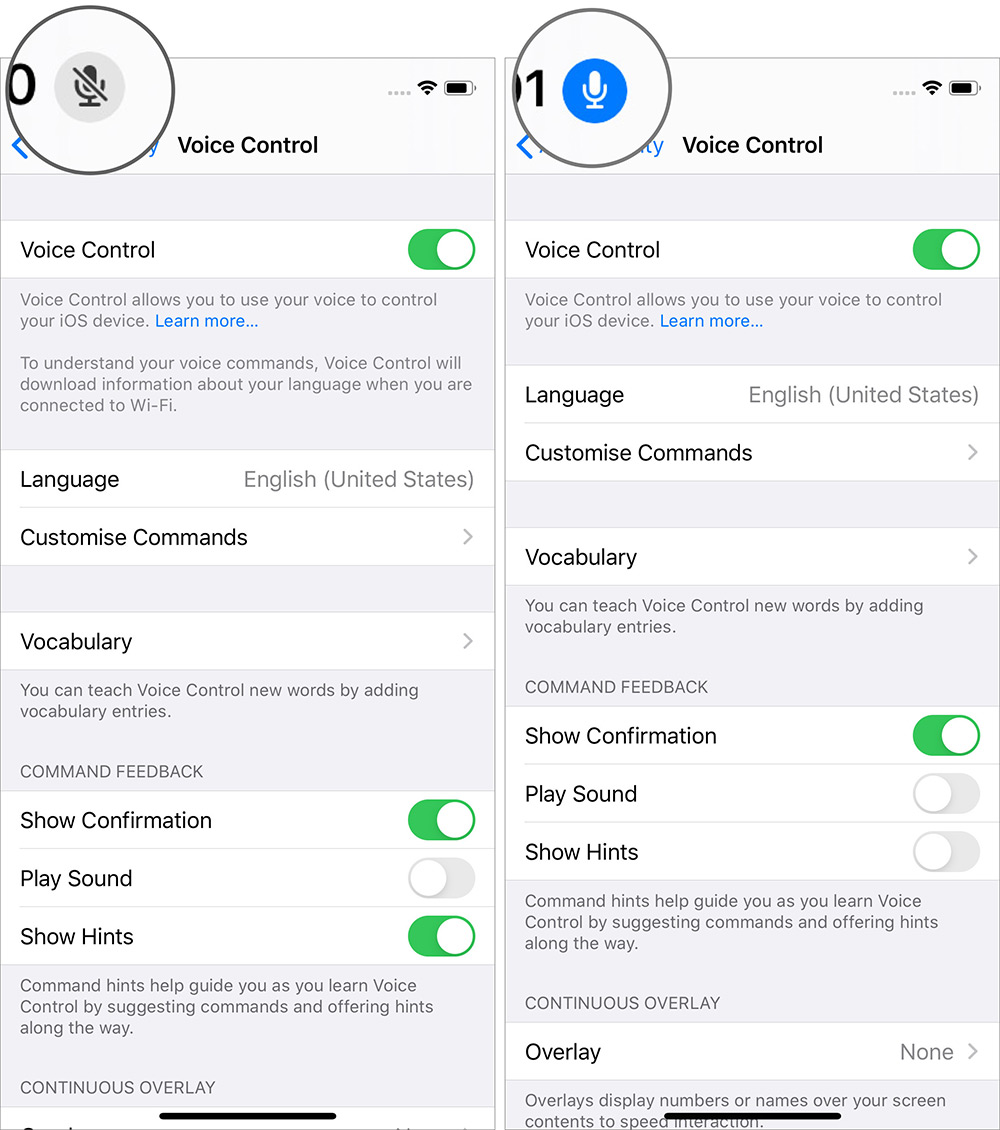
Cách tương tác với màn hình iPhone bằng điều khiển giọng nói
Khi Điều khiển bằng giọng nói đang lắng nghe, bạn có thể nói các từ và cụm từ cho các lệnh hệ thống và điều hướng như:
"Mở
Trung tâm điều khiển mở
"Về nhà"
"Quay lại"
"Đi ngủ"
Cuộn lên, v.v.
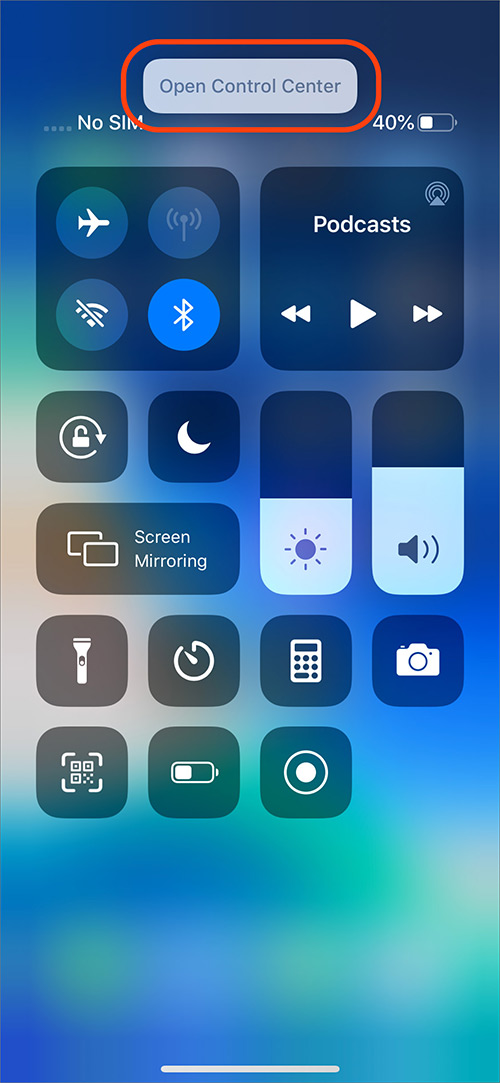
Bạn cũng có thể làm việc với những gì trên màn hình bằng cách nói:
Hiển thị lưới
Tên hiện tại
Tập Toque
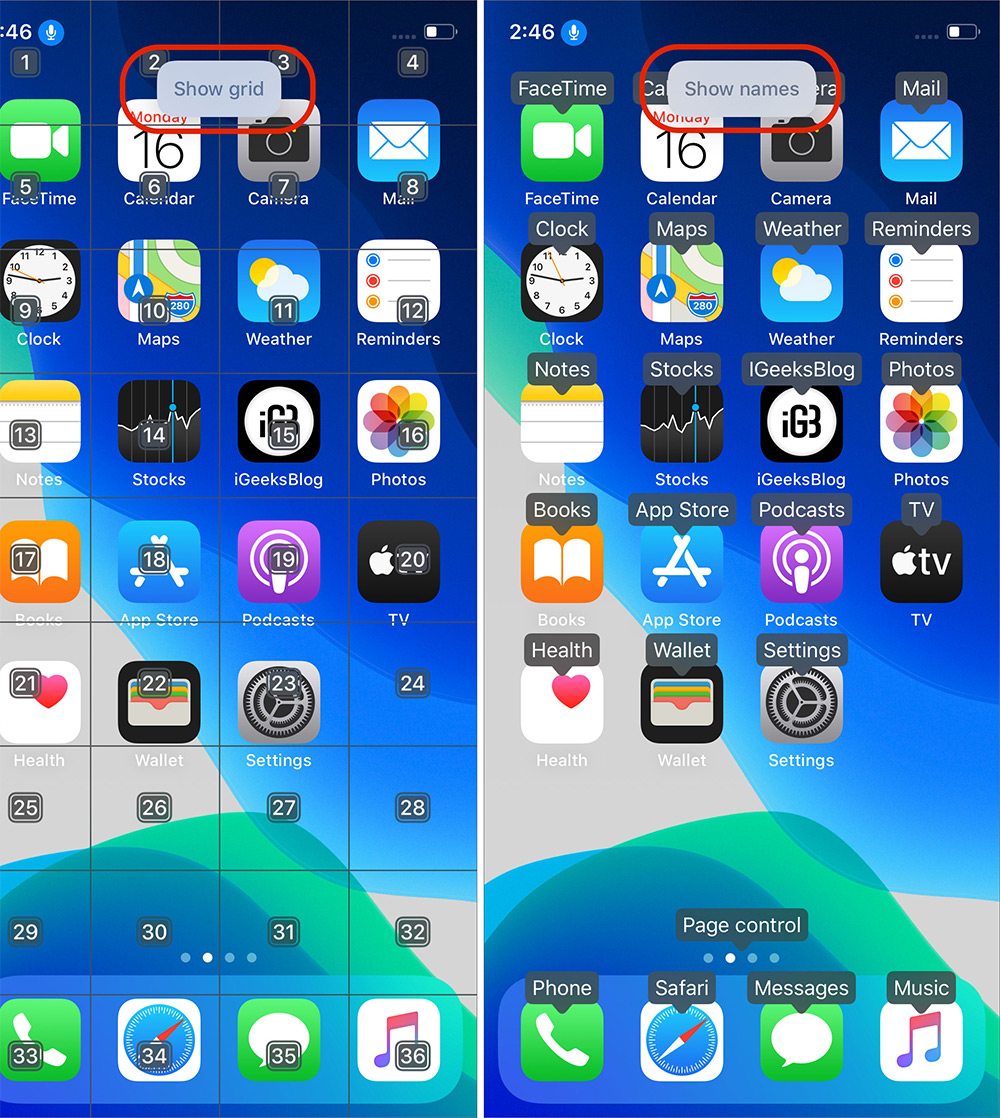
Có hơn trăm lệnh bạn có thể nói sử dụng thiết bị của mình bằng giọng nói. Dưới đây là một vài cái hữu ích hơn:
- Để truy cập Spotlight Search trên màn hình chính, hãy nói Vuốt xuống.
- Để xóa một từ đã gõ, hãy xóa Xóa
Giáo dục - Để nhấn các menu dài cho một số ứng dụng nhất định, hãy nói báo chí Long Long
Giáo dục - Để xem Trình chuyển đổi ứng dụng nói, hãy mở ứng dụng Chuyển đổi ứng dụng.
- Để đánh thức thiết bị của bạn, hãy nói rằng Hey Hey Siri, bật Điều khiển bằng giọng nói.
- Để kích hoạt khả năng nghe, bạn có thể nói rằng Đi vào giấc ngủ hoặc thức dậy.
- Để khóa thiết bị của bạn, hãy nói màn hình Khóa Khóa.
- Để lặp lại các hành động, chẳng hạn như vòi và thao tác vuốt, hãy nói Lặp lại điều đó. Bạn có thể thực hiện việc này thêm nữa và cũng chỉ định số lần lặp lại một hành động. Giống như, bạn có thể nói là Vuốt trái. Lặp lại bốn lần đó.


Mẹo chuyên nghiệp: Nếu bạn không nhớ phải nói gì hoặc dùng từ nào, chỉ cần nóiHiển thị số.Bây giờ, số (1,2,3Vách) sẽ xuất hiện tại các vị trí trên màn hình nơi có thể đăng ký một vòi. Sau đó, nóiNhấn 2Số hay bất cứ số nào bạn muốn. Bạn cũng có thể nói "Hiển thị tênSau đó nóiNhấn

Hơn nữa, bạn có thể nóiChỉ cho tôi những gì cần nóiĐể xem danh sách các lệnh có sẵn cho các tình huống khác nhau.

Tôi hy vọng bài viết này là hữu ích. Trước khi bạn đi, hãy dành một chút thời gian để đọc sự khác biệt giữa SIRI và Điều khiển bằng giọng nói.
Điều khiển bằng giọng nói khác với SIRI như thế nào?
- Không giống như SIRI, Điều khiển bằng giọng nói là một tính năng trợ năng.
- Nó điều khiển thiết bị chứ không phải là một trợ lý giọng nói. Nó thay thế đầu vào cảm ứng bằng đầu vào bằng giọng nói và cho phép bạn tương tác với những gì có trên màn hình iPhone. Điều khiển bằng giọng nói không thay đổi cách thiết bị của bạn phản ứng với cảm ứng.
- Điều khiển bằng giọng nói hoạt động ngoại tuyến; tuy nhiên, SIRI cần kết nối internet liên tục để hoạt động.
- Điều khiển giọng nói chỉ hiểu các từ chính xác, trong khi SIRI có thể hiểu các từ và câu tương tự.
Điều khiển bằng giọng nói có riêng tư và an toàn không?
Apple đã nói rõ trong bài phát biểu rằng khi bạn sử dụng Điều khiển bằng giọng nói, nó được xử lý trên chính thiết bị và không có gì được gửi đến Apple hoặc được lưu trữ bởi Apple. Điều khiển bằng giọng nói cũng có sẵn trên máy Mac chạy macOS Catalina.
Bạn có thể thích đọc:
Nếu bạn biết một người khuyết tật có thể hưởng lợi từ bài đăng này, vui lòng chia sẻ nó với anh ấy / cô ấy / thành viên gia đình của họ. Đây cũng là một ý tưởng tuyệt vời để tải xuống ứng dụng iOS của chúng tôi và kết nối với chúng tôi thông qua Facebook, Twittervà Instagram.
